1. Descripción general
Los agentes de IA están aumentando rápidamente su popularidad y revolucionando la automatización de tareas y la toma de decisiones con su capacidad de operar de forma autónoma, aprender e interactuar con su entorno para lograr objetivos.
Pero, ¿cómo se construye un agente? Este codelab te ayudará a comenzar mostrándote cómo compilar un agente de conversión de divisas que pueda convertir entre las monedas de diferentes países. El objetivo es explicar las tecnologías más recientes para ayudarte a comprender esas siglas que tal vez hayas visto en Internet (MCP, ADK, A2A).
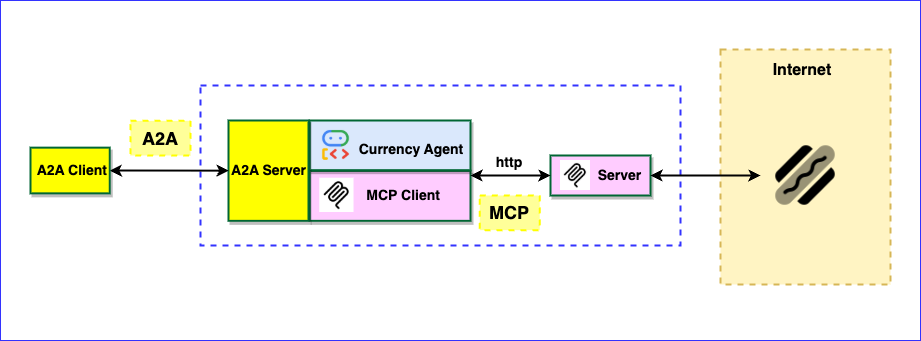
Model Context Protocol (MCP)
El Protocolo de contexto del modelo (MCP) es un protocolo abierto que estandariza la forma en que las aplicaciones proporcionan contexto a los LLM. El MCP proporciona una forma estandarizada de conectar modelos de IA a recursos, instrucciones y herramientas.
Kit de desarrollo de agentes (ADK)
El Kit de desarrollo de agentes (ADK) es un framework de organización flexible para desarrollar y, luego, implementar agentes de IA. El ADK es independiente del modelo y de la implementación, y se creó para que sea compatible con otros frameworks. El ADK se diseñó para que el desarrollo de agentes se asemeje más al desarrollo de software, y para que los desarrolladores puedan crear, implementar y organizar con mayor facilidad arquitecturas basadas en agentes que abarcan desde tareas simples hasta flujos de trabajo complejos.
Protocolo Agent2Agent (A2A)
El protocolo Agent2Agent (A2A) es un estándar abierto diseñado para permitir la comunicación y colaboración fluidas entre agentes de IA. Al igual que el MCP proporciona una forma estandarizada de dar acceso a datos y herramientas a los LLM, el A2A proporciona una forma estandarizada para que los agentes hablen con otros agentes. En un mundo en el que los agentes se compilan con diversos frameworks y por diferentes proveedores, A2A proporciona un lenguaje común, rompe los silos y fomenta la interoperabilidad.
Qué aprenderás
- Cómo crear un servidor de MCP local
- Implementa el servidor de MCP en Cloud Run
- Cómo compilar un agente con el kit de desarrollo de agentes que usa herramientas de MCP
- Cómo exponer un agente del ADK como servidor A2A
- Cómo probar el servidor A2A con el cliente A2A
Requisitos
2. Antes de comenzar
Crea un proyecto
- En la página del selector de proyectos de la consola de Google Cloud, selecciona o crea un proyecto de Google Cloud.
- Asegúrate de que la facturación esté habilitada para tu proyecto de Cloud. Obtén información para verificar si la facturación está habilitada en un proyecto.
- Haz clic en este vínculo para activar Cloud Shell. Puedes alternar entre la terminal de Cloud Shell (para ejecutar comandos de Cloud) y el editor (para compilar proyectos) haciendo clic en el botón correspondiente de Cloud Shell.
- Una vez que te conectes a Cloud Shell, verifica que ya te autenticaste y que el proyecto se configuró con el ID de tu proyecto con el siguiente comando:
gcloud auth list
- En Cloud Shell, ejecuta el siguiente comando para confirmar que el comando gcloud conoce tu proyecto.
gcloud config list project
- Usa el siguiente comando para configurar tu proyecto:
export PROJECT_ID=<YOUR_PROJECT_ID>
gcloud config set project $PROJECT_ID
- Habilita las APIs requeridas con el siguiente comando. Esto puede tardar algunos minutos.
gcloud services enable cloudresourcemanager.googleapis.com \
servicenetworking.googleapis.com \
run.googleapis.com \
cloudbuild.googleapis.com \
artifactregistry.googleapis.com \
aiplatform.googleapis.com \
compute.googleapis.com
- Asegúrate de tener Python 3.10 o una versión posterior.
Consulta la documentación para ver los comandos y el uso de gcloud.
3. Instalación
- Clona el repositorio:
git clone https://github.com/jackwotherspoon/currency-agent.git
cd currency-agent
- Instala uv (se usa para administrar dependencias):
# macOS and Linux
curl -LsSf https://astral.sh/uv/install.sh | sh
# Windows (uncomment below line)
# powershell -ExecutionPolicy ByPass -c "irm https://astral.sh/uv/install.ps1 | iex"
- Configura las variables de entorno (a través del archivo
.env):
Crea un archivo .env ejecutando el siguiente comando:
echo "GOOGLE_GENAI_USE_VERTEXAI=TRUE" >> .env \
&& echo "GOOGLE_CLOUD_PROJECT=$PROJECT_ID" >> .env \
&& echo "GOOGLE_CLOUD_LOCATION=us-central1" >> .env
4. Crea un servidor de MCP local
Antes de coordinar tu agente de divisas, primero crearás un servidor de MCP para exponer las herramientas que necesitará tu agente.
Un servidor de MCP te permite escribir programas livianos para exponer capacidades específicas (como recuperar tipos de cambio de divisas) como herramientas. Luego, un agente o incluso varios agentes pueden acceder a estas herramientas con el Protocolo de contexto del modelo (MCP) estandarizado.
Se puede aprovechar el paquete de Python FastMCP para crear un servidor de MCP que exponga una sola herramienta llamada get_exchange_rate. La herramienta get_exchange_rate realiza una llamada a través de Internet a la API de Frankfurter para obtener el tipo de cambio actual entre dos monedas.
El código del servidor de MCP se puede encontrar en el archivo mcp-server/server.py:
import logging
import os
import httpx
from fastmcp import FastMCP
# Set up logging
logger = logging.getLogger(__name__)
logging.basicConfig(format="[%(levelname)s]: %(message)s", level=logging.INFO)
mcp = FastMCP("Currency MCP Server 💵")
@mcp.tool()
def get_exchange_rate(
currency_from: str = 'USD',
currency_to: str = 'EUR',
currency_date: str = 'latest',
):
"""Use this to get current exchange rate.
Args:
currency_from: The currency to convert from (e.g., "USD").
currency_to: The currency to convert to (e.g., "EUR").
currency_date: The date for the exchange rate or "latest". Defaults to "latest".
Returns:
A dictionary containing the exchange rate data, or an error message if the request fails.
"""
logger.info(f"--- 🛠️ Tool: get_exchange_rate called for converting {currency_from} to {currency_to} ---")
try:
response = httpx.get(
f'https://api.frankfurter.app/{currency_date}',
params={'from': currency_from, 'to': currency_to},
)
response.raise_for_status()
data = response.json()
if 'rates' not in data:
return {'error': 'Invalid API response format.'}
logger.info(f'✅ API response: {data}')
return data
except httpx.HTTPError as e:
return {'error': f'API request failed: {e}'}
except ValueError:
return {'error': 'Invalid JSON response from API.'}
if __name__ == "__main__":
logger.info(f"🚀 MCP server started on port {os.getenv('PORT', 8080)}")
# Could also use 'sse' transport, host="0.0.0.0" required for Cloud Run.
asyncio.run(
mcp.run_async(
transport="http",
host="0.0.0.0",
port=os.getenv("PORT", 8080),
)
)
Para iniciar el servidor de MCP de forma local, abre una terminal y ejecuta el siguiente comando (el servidor se iniciará en http://localhost:8080):
uv run mcp-server/server.py
Prueba que el servidor de MCP funcione correctamente y que se pueda acceder a la herramienta get_exchange_rate con el Protocolo de contexto del modelo.
En una nueva ventana de terminal (para no detener el servidor local de MCP), ejecuta lo siguiente:
uv run mcp-server/test_server.py
Deberías ver el tipo de cambio actual de 1 USD (dólar estadounidense) a EUR (euro):
--- 🛠️ Tool found: get_exchange_rate ---
--- 🪛 Calling get_exchange_rate tool for USD to EUR ---
--- ✅ Success: {
"amount": 1.0,
"base": "USD",
"date": "2025-05-26",
"rates": {
"EUR": 0.87866
}
} ---
¡Genial! Ahora tienes un servidor de MCP en funcionamiento con una herramienta a la que podrá acceder tu agente.
Antes de pasar a la siguiente estación, detén el servidor de MCP que se ejecuta de forma local con Ctrl+C (o Command+C en Mac) en la terminal en la que lo iniciaste.
5. Implementa tu servidor de MCP en Cloud Run
Ahora puedes implementar el servidor de MCP como un servidor de MCP remoto en Cloud Run 🚀☁️
Beneficios de ejecutar un servidor de MCP de forma remota
Ejecutar un servidor de MCP de forma remota en Cloud Run puede proporcionar varios beneficios:
- 📈Escalabilidad: Cloud Run está diseñado para escalar horizontalmente con rapidez y controlar todas las solicitudes entrantes. Cloud Run ajustará la escala de tu servidor de MCP automáticamente según la demanda.
- 👥Servidor centralizado: Puedes compartir el acceso a un servidor de MCP centralizado con los miembros del equipo a través de privilegios de IAM, lo que les permite conectarse a él desde sus máquinas locales en lugar de ejecutar sus propios servidores de forma local. Si se realiza un cambio en el servidor del MCP, todos los miembros del equipo se beneficiarán de él.
- 🔐Seguridad: Cloud Run proporciona una forma sencilla de forzar solicitudes autenticadas. Esto permite solo conexiones seguras a tu servidor de MCP, lo que evita el acceso no autorizado.
Cambia al directorio mcp-server con el siguiente comando:
cd mcp-server
Implementa el servidor de MCP en Cloud Run:
gcloud run deploy mcp-server --no-allow-unauthenticated --region=us-central1 --source .
Si tu servicio se implementó correctamente, verás un mensaje como el siguiente:
Service [mcp-server] revision [mcp-server-12345-abc] has been deployed and is serving 100 percent of traffic.
Cómo autenticar clientes de MCP
Dado que especificaste --no-allow-unauthenticated para requerir autenticación, cualquier cliente de MCP que se conecte al servidor de MCP remoto deberá autenticarse.
En los documentos oficiales de Host MCP servers on Cloud Run, se proporciona más información sobre este tema según dónde ejecutes tu cliente de MCP.
Deberás ejecutar el proxy de Cloud Run para crear un túnel autenticado al servidor de MCP remoto en tu máquina local.
De forma predeterminada, la URL de los servicios de Cloud Run requiere que todas las solicitudes se autoricen con el rol de IAM de Cloud Run Invoker (roles/run.invoker). Esta vinculación de política de IAM garantiza que se use un mecanismo de seguridad sólido para autenticar tu cliente de MCP local.
Debes asegurarte de que tú o cualquier miembro del equipo que intente acceder al servidor de MCP remoto tenga el rol de IAM roles/run.invoker vinculado a su principal de IAM (cuenta de Google Cloud).
gcloud run services proxy mcp-server --region=us-central1
Deberías ver el siguiente resultado:
Proxying to Cloud Run service [mcp-server] in project [<YOUR_PROJECT_ID>] region [us-central1]
http://127.0.0.1:8080 proxies to https://mcp-server-abcdefgh-uc.a.run.app
Todo el tráfico a http://127.0.0.1:8080 ahora se autenticará y se reenviará al servidor de MCP remoto.
Prueba el servidor de MCP remoto
En una terminal nueva, vuelve a la carpeta raíz y vuelve a ejecutar el archivo mcp-server/test_server.py para asegurarte de que el servidor de MCP remoto funcione.
cd ..
uv run mcp-server/test_server.py
Deberías ver un resultado similar al que obtuviste cuando ejecutaste el servidor de forma local:
--- 🛠️ Tool found: get_exchange_rate ---
--- 🪛 Calling get_exchange_rate tool for USD to EUR ---
--- ✅ Success: {
"amount": 1.0,
"base": "USD",
"date": "2025-05-26",
"rates": {
"EUR": 0.87866
}
} ---
Puedes consultar los registros del servidor de MCP de Cloud Run implementado si deseas verificar que se haya llamado al servidor remoto:
gcloud run services logs read mcp-server --region us-central1 --limit 5
Deberías ver el siguiente resultado en los registros:
2025-06-04 14:28:29,871 [INFO]: --- 🛠️ Tool: get_exchange_rate called for converting USD to EUR ---
2025-06-04 14:28:30,610 [INFO]: HTTP Request: GET https://api.frankfurter.app/latest?from=USD&to=EUR "HTTP/1.1 200 OK"
2025-06-04 14:28:30,611 [INFO]: ✅ API response: {'amount': 1.0, 'base': 'USD', 'date': '2025-06-03', 'rates': {'EUR': 0.87827}}
Ahora que tienes un servidor de MCP remoto, puedes continuar con la creación de un agente. 🤖
6. Crea un agente con el Kit de desarrollo de agentes (ADK)
Ya tienes un servidor de MCP implementado. Ahora es momento de crear el agente de divisas con el Kit de desarrollo de agentes (ADK).
Recientemente, el Kit de desarrollo de agentes lanzó su versión estable 1.0.0. Este hito significa que el ADK de Python ya está listo para producción y ofrece una plataforma confiable y sólida para que los desarrolladores creen e implementen sus agentes con confianza en entornos activos.
El ADK hace que la creación de agentes sea extremadamente liviana y permite que se conecten fácilmente a los servidores de MCP con compatibilidad integrada para las herramientas de MCP. El agente de divisas accederá a la herramienta get_exchange_rate con la clase MCPToolset del ADK.
El código del agente de moneda se encuentra en currency_agent/agent.py:
import logging
import os
from dotenv import load_dotenv
from google.adk.agents import LlmAgent
from google.adk.a2a.utils.agent_to_a2a import to_a2a
from google.adk.tools.mcp_tool import MCPToolset, StreamableHTTPConnectionParams
logger = logging.getLogger(__name__)
logging.basicConfig(format="[%(levelname)s]: %(message)s", level=logging.INFO)
load_dotenv()
SYSTEM_INSTRUCTION = (
"You are a specialized assistant for currency conversions. "
"Your sole purpose is to use the 'get_exchange_rate' tool to answer questions about currency exchange rates. "
"If the user asks about anything other than currency conversion or exchange rates, "
"politely state that you cannot help with that topic and can only assist with currency-related queries. "
"Do not attempt to answer unrelated questions or use tools for other purposes."
)
logger.info("--- 🔧 Loading MCP tools from MCP Server... ---")
logger.info("--- 🤖 Creating ADK Currency Agent... ---")
root_agent = LlmAgent(
model="gemini-2.5-flash",
name="currency_agent",
description="An agent that can help with currency conversions",
instruction=SYSTEM_INSTRUCTION,
tools=[
MCPToolset(
connection_params=StreamableHTTPConnectionParams(
url=os.getenv("MCP_SERVER_URL", "http://localhost:8080/mcp")
)
)
],
)
Para probar rápidamente el agente de divisas, puedes aprovechar la IU para desarrolladores del ADK, a la que se accede ejecutando adk web:
uv run adk web
En un navegador, ve a http://localhost:8000 para ver y probar el agente.
Asegúrate de que currency_agent esté seleccionado como el agente en la esquina superior izquierda de la IU web.
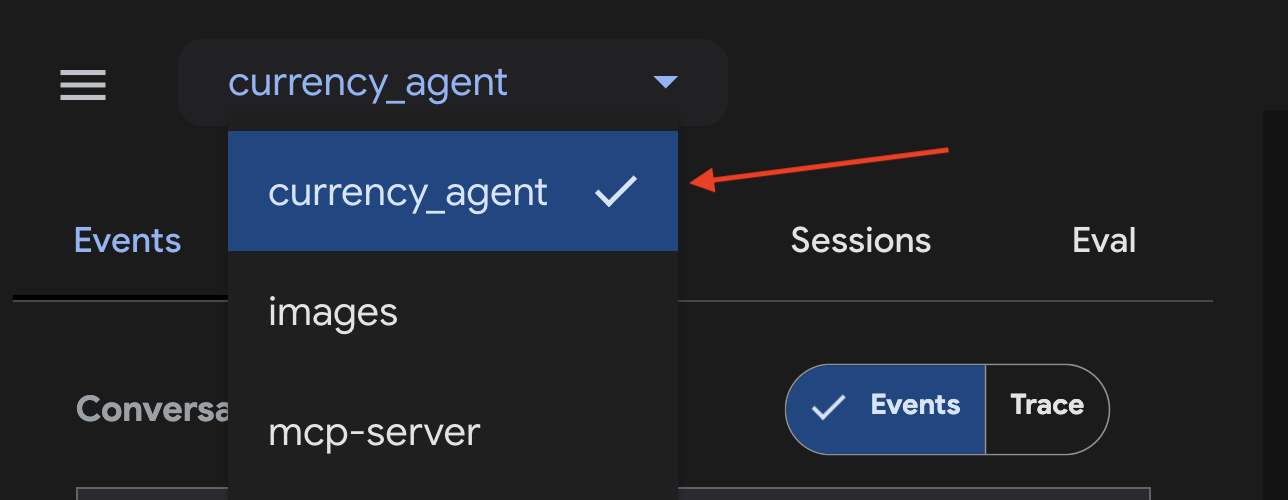
Pregúntale a tu agente en el área de chat algo como "¿Cuánto son 250 CAD en USD?". Deberías ver que el agente llama a nuestra herramienta de MCP get_exchange_rate antes de dar una respuesta.
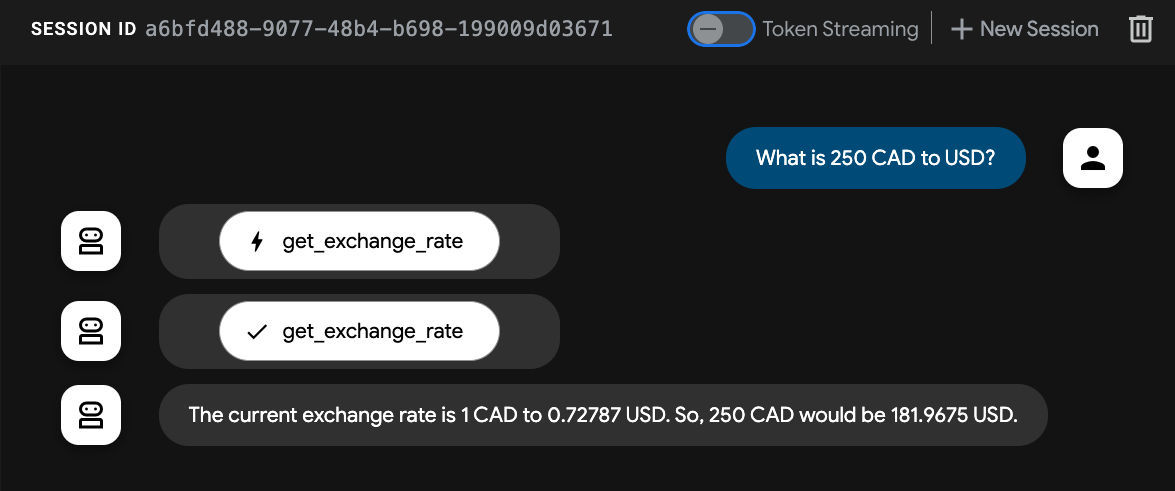
El agente funciona. Puede controlar consultas relacionadas con conversiones de divisas 💸.
7. Protocolo Agent2Agent (A2A)
El protocolo Agent2Agent (A2A) es un estándar abierto diseñado para permitir la comunicación y colaboración fluidas entre agentes de IA. Esto permite que los agentes creados con diversos frameworks y por diferentes proveedores se comuniquen entre sí en un idioma común, lo que derriba los silos y fomenta la interoperabilidad.
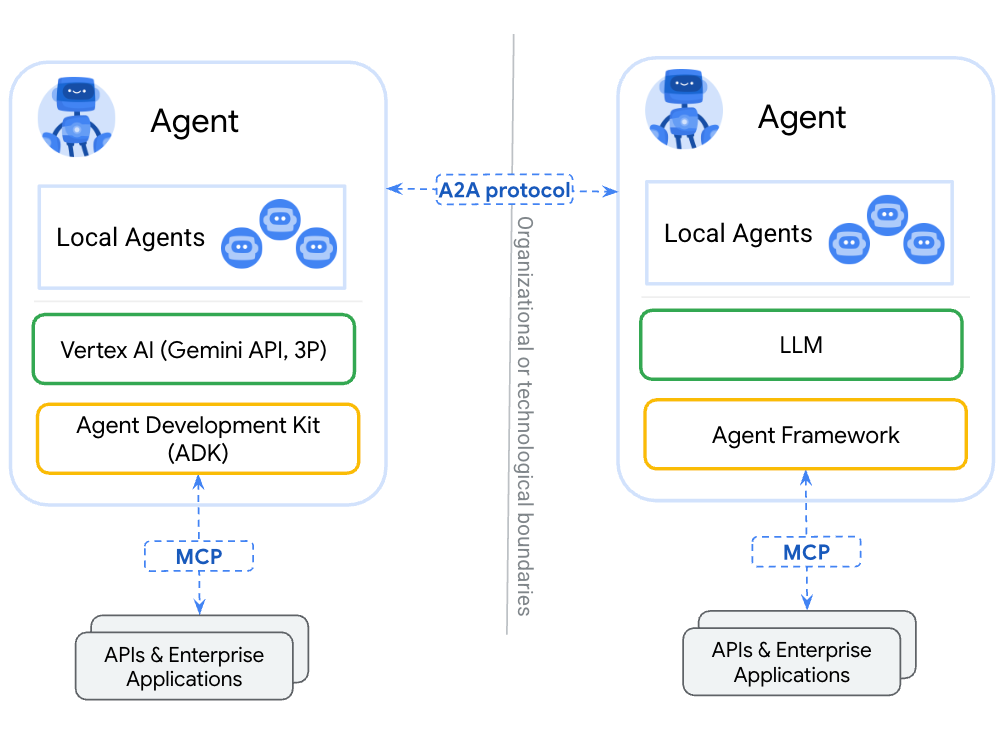
A2A permite que los agentes hagan lo siguiente:
- Descubrir: Encuentra otros agentes y conoce sus habilidades (AgentSkill) y capacidades (AgentCapabilities) con tarjetas de agente estandarizadas.
- Comunicación: Intercambia mensajes y datos de forma segura.
- Colaborar: Delegar tareas y coordinar acciones para alcanzar objetivos complejos
El protocolo A2A facilita esta comunicación a través de mecanismos como las "tarjetas de agente", que actúan como tarjetas de presentación digitales que los agentes pueden usar para anunciar sus capacidades y la información de conexión.
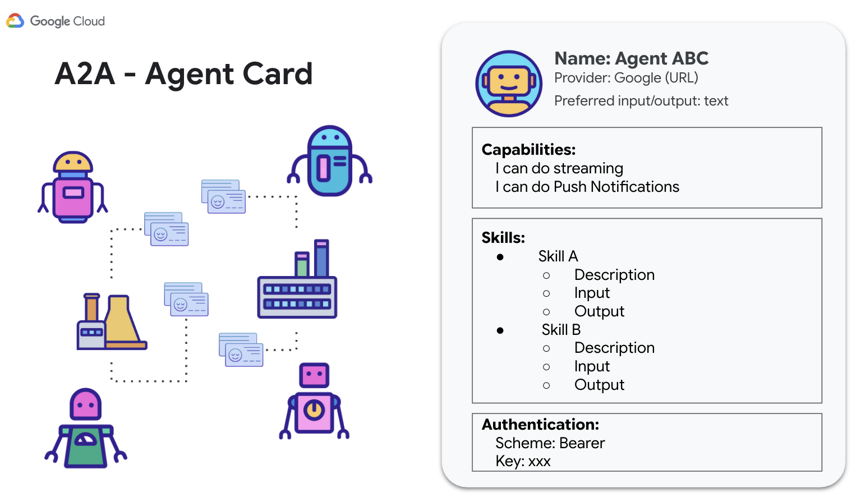
Ahora es el momento de exponer el agente de divisas con A2A para que otros agentes y clientes puedan llamarlo.
SDK de Python de A2A
El SDK de Python de A2A proporciona modelos de Pydantic para cada uno de los recursos mencionados anteriormente: AgentSkill, AgentCapabilities y AgentCard. Esto proporciona una interfaz para acelerar el desarrollo y la integración con el protocolo A2A.
Un objeto AgentSkill es la forma en que anunciarás a otros agentes que el agente de moneda tiene una herramienta para get_exchange_rate:
# A2A Agent Skill definition
skill = AgentSkill(
id='get_exchange_rate',
name='Currency Exchange Rates Tool',
description='Helps with exchange values between various currencies',
tags=['currency conversion', 'currency exchange'],
examples=['What is exchange rate between USD and GBP?'],
)
Luego, como parte de AgentCard, se enumerarán las habilidades y capacidades del agente junto con detalles adicionales, como los modos de entrada y salida que el agente puede controlar:
# A2A Agent Card definition
agent_card = AgentCard(
name='Currency Agent',
description='Helps with exchange rates for currencies',
url=f'http://{host}:{port}/',
version='1.0.0',
defaultInputModes=["text"],
defaultOutputModes=["text"],
capabilities=AgentCapabilities(streaming=True),
skills=[skill],
)
Llegó el momento de unir todo con el agente de divisas y mostrar el poder de A2A.
8. Cómo exponer el servidor A2A del agente de Currency
El ADK simplifica el proceso de compilación y conexión de agentes con el protocolo A2A. Para que un agente existente del ADK sea accesible (exponerlo) como un servidor de A2A, se usa la función to_a2a(root_agent) del ADK (consulta la documentación del ADK para obtener todos los detalles).
La función to_a2a convierte un agente existente para que funcione con A2A y pueda exponerlo como un servidor a través de uvicorn. Esto significa que tienes un mayor control sobre lo que quieres exponer si planeas llevar tu agente a producción. La función to_a2a() genera automáticamente una tarjeta de agente basada en el código del agente con el SDK de Python de A2A en segundo plano.
Si observas el archivo currency_agent/agent.py, puedes ver el uso de to_a2a y cómo el agente de divisas se expone como un servidor de A2A con solo dos líneas de código.
from google.adk.a2a.utils.agent_to_a2a import to_a2a
# ... see file for full code
# Make the agent A2A-compatible
a2a_app = to_a2a(root_agent, port=10000)
Para ejecutar el servidor de A2A, ejecuta lo siguiente en una terminal nueva:
uv run uvicorn currency_agent.agent:a2a_app --host localhost --port 10000
Si el servidor se inicia correctamente, el resultado se verá de la siguiente manera, lo que indica que se está ejecutando en el puerto 10000:
[INFO]: --- 🔧 Loading MCP tools from MCP Server... ---
[INFO]: --- 🤖 Creating ADK Currency Agent... ---
INFO: Started server process [45824]
INFO: Waiting for application startup.
INFO: Application startup complete.
INFO: Uvicorn running on http://localhost:10000 (Press CTRL+C to quit)
El agente de divisas ahora se ejecuta correctamente como un servidor A2A, con la capacidad de ser llamado por otros agentes o clientes que usan el protocolo A2A.
Verifica que el agente remoto esté en ejecución
Puedes verificar que tu agente esté en funcionamiento visitando la URL de la tarjeta del agente de divisas que generó automáticamente la función to_a2a().
En tu navegador, ve a [http://localhost:10000/.well-known/agent.json].
Deberías ver la siguiente tarjeta del agente:
{
"capabilities": {
},
"defaultInputModes": [
"text/plain"
],
"defaultOutputModes": [
"text/plain"
],
"description": "An agent that can help with currency conversions",
"name": "currency_agent",
"preferredTransport": "JSONRPC",
"protocolVersion": "0.3.0",
"skills": [
{
"description": "An agent that can help with currency conversions I am a specialized assistant for currency conversions. my sole purpose is to use the 'get_exchange_rate' tool to answer questions about currency exchange rates. If the user asks about anything other than currency conversion or exchange rates, politely state that I cannot help with that topic and can only assist with currency-related queries. Do not attempt to answer unrelated questions or use tools for other purposes.",
"id": "currency_agent",
"name": "model",
"tags": [
"llm"
]
},
{
"description": "Use this to get current exchange rate.\n\nArgs:\n currency_from: The currency to convert from (e.g., \"USD\").\n currency_to: The currency to convert to (e.g., \"EUR\").\n currency_date: The date for the exchange rate or \"latest\". Defaults to \"latest\".\n\nReturns:\n A dictionary containing the exchange rate data, or an error message if the request fails.",
"id": "currency_agent-get_exchange_rate",
"name": "get_exchange_rate",
"tags": [
"llm",
"tools"
]
}
],
"supportsAuthenticatedExtendedCard": false,
"url": "http://localhost:10000",
"version": "0.0.1"
}
Prueba el servidor de A2A
Ahora puedes probar el servidor enviándole algunas solicitudes con A2A.
El SDK de Python de A2A proporciona una clase a2a.client.A2AClient que simplifica este proceso.
El archivo currency_agent/test_client.py contiene código que ejecuta varios casos de prueba diferentes en el servidor de A2A.
# ... see file for full code
# Example test using A2AClient
async def run_single_turn_test(client: A2AClient) -> None:
"""Runs a single-turn non-streaming test."""
send_message_payload = create_send_message_payload(text="how much is 100 USD in CAD?")
request = SendMessageRequest(
id=str(uuid4()), params=MessageSendParams(**send_message_payload)
)
print("--- ✉️ Single Turn Request ---")
# Send Message
response: SendMessageResponse = await client.send_message(request)
print_json_response(response, "📥 Single Turn Request Response")
if not isinstance(response.root, SendMessageSuccessResponse):
print("received non-success response. Aborting get task ")
return
if not isinstance(response.root.result, Task):
print("received non-task response. Aborting get task ")
return
task_id: str = response.root.result.id
print("--- ❔ Query Task ---")
# query the task
get_request = GetTaskRequest(id=str(uuid4()), params=TaskQueryParams(id=task_id))
get_response: GetTaskResponse = await client.get_task(get_request)
print_json_response(get_response, "📥 Query Task Response")
# ----- Main Entrypoint (Create client --> Run tests) -----
async def main() -> None:
"""Main function to run the tests."""
print(f'--- 🔄 Connecting to agent at {AGENT_URL}... ---')
try:
async with httpx.AsyncClient() as httpx_client:
# Create a resolver to fetch the agent card
resolver = A2ACardResolver(
httpx_client=httpx_client,
base_url=AGENT_URL,
)
agent_card = await resolver.get_agent_card()
# Create a client to interact with the agent
client = A2AClient(
httpx_client=httpx_client,
agent_card=agent_card,
)
print('--- ✅ Connection successful. ---')
await run_single_turn_test(client)
await run_multi_turn_test(client)
except Exception as e:
traceback.print_exc()
print(f'--- ❌ An error occurred: {e} ---')
print('Ensure the agent server is running.')
Ejecuta las pruebas con el siguiente comando:
uv run currency_agent/test_client.py
Si la prueba se ejecuta correctamente, se obtendrá el siguiente resultado:
--- 🔄 Connecting to agent at http://localhost:10000... ---
--- ✅ Connection successful. ---
--- ✉️ Single Turn Request ---
--- 📥 Single Turn Request Response ---
{"id":"3bc92d7b-d857-4e93-9ff0-b2fb865f6e35","jsonrpc":"2.0","result":{"artifacts":[{"artifactId":"35e89e14-b977-4397-a23b-92c84bc32379","parts":[{"kind":"text","text":"Based on the current exchange rate, 1 USD is equivalent to 1.3704 CAD. Therefore, 100 USD would be 137.04 CAD.\n"}]}],"contextId":"2d66f277-152c-46ef-881d-7fe32866e9f5","history":[{"contextId":"2d66f277-152c-46ef-881d-7fe32866e9f5","kind":"message","messageId":"59819269f7d04849b0bfca7d43ec073c","parts":[{"kind":"text","text":"how much is 100 USD in CAD?"}],"role":"user","taskId":"52ae2392-84f5-429a-a14b-8413d3d20d97"},{"contextId":"2d66f277-152c-46ef-881d-7fe32866e9f5","kind":"message","messageId":"286095c6-12c9-40cb-9596-a9676d570dbd","parts":[],"role":"agent","taskId":"52ae2392-84f5-429a-a14b-8413d3d20d97"}],"id":"52ae2392-84f5-429a-a14b-8413d3d20d97","kind":"task","status":{"state":"completed"}}}
// ...
--- 🚀 First turn completed, no further input required for this test case. ---
¡Funciona! Probaste correctamente que puedes comunicarte con el agente de divisas a través de un servidor de A2A. 🎉
Consulta el repositorio a2a-samples en GitHub para ver casos de uso más avanzados.
¿Quieres implementar tu agente? Vertex AI Agent Engine proporciona una experiencia administrada para implementar agentes de IA en producción.
9. Felicitaciones
¡Felicitaciones! Compilaste e implementaste correctamente un servidor de MCP remoto, creaste un agente de moneda con el Kit de desarrollo de agentes (ADK) que se conecta a herramientas con MCP y expusiste tu agente con el protocolo Agent2Agent (A2A). El agente de divisas ahora está disponible para interactuar con otros agentes de cualquier framework a través de A2A.
Aquí encontrarás un vínculo a la documentación completa del código.
Temas abordados
- Cómo crear un servidor de MCP local
- Implementa el servidor de MCP en Cloud Run
- Cómo compilar un agente con el kit de desarrollo de agentes que usa herramientas de MCP
- Cómo exponer un agente del ADK como servidor A2A
- Cómo probar el servidor A2A con el cliente A2A
Limpia
Sigue estos pasos para evitar que se apliquen cargos a tu cuenta de Google Cloud por los recursos que usaste en este lab:
- En la consola de Google Cloud, ve a la página Administrar recursos.
- En la lista de proyectos, elige el proyecto que deseas borrar y haz clic en Borrar.
- En el diálogo, escribe el ID del proyecto y, luego, haz clic en Cerrar para borrarlo.

